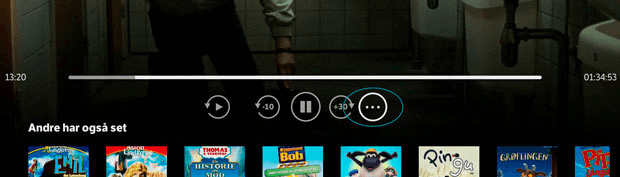Dit Samsung Smart TV skal være version 2019 eller nyere og med Tizen styresystem.
Hent appen på dit Samsung TV
På dit TV skal du åbne APPS i Smart Hub. Her skal du vælge forstørrelsesglasset og søge på YouSee, vælge YouSee Play-appen og installere den.
Præcis hvordan APPS og Smart Hub ser ud på dit tv, kan være forskellig fra dette billede. Du kan finde hjælp til hvordan du installerer apps på dit tv, i manualen der fulgte med dit tv eller på samsung.dk.
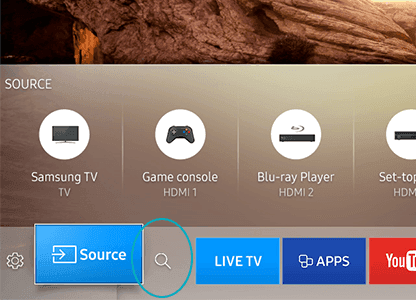
Sådan logger du ind
Når du har installeret appen på dit TV og starter YouSee Play første gang, kommer der en QR-kode frem på skærmen.
Scan koden med din smartphone.
Log ind med dit yousee login.
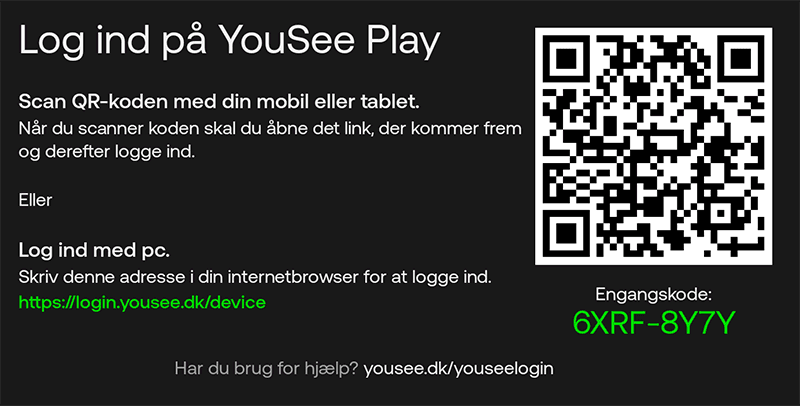
Nu kan du bruge YouSee play på dit smart TV
Du kan også logge ind via din internetbrowser.
Det kan du gøre her: https://login.yousee.dk/device
Hvis du er i tvivl om hvilket login du skal bruge, kan du finde hjælp her.
Sådan bruger du appen
På forsiden finder du det mest sete i tv lige nu.
Klikker du på pil til venstre på din fjernbetjening, eller vælger pilen i toppen af skærmen, så åbner du menuen.
I menuen finder du de punkter du kender fra YouSee tv-boksen og YouSee Play-appen på mobil og tablet.
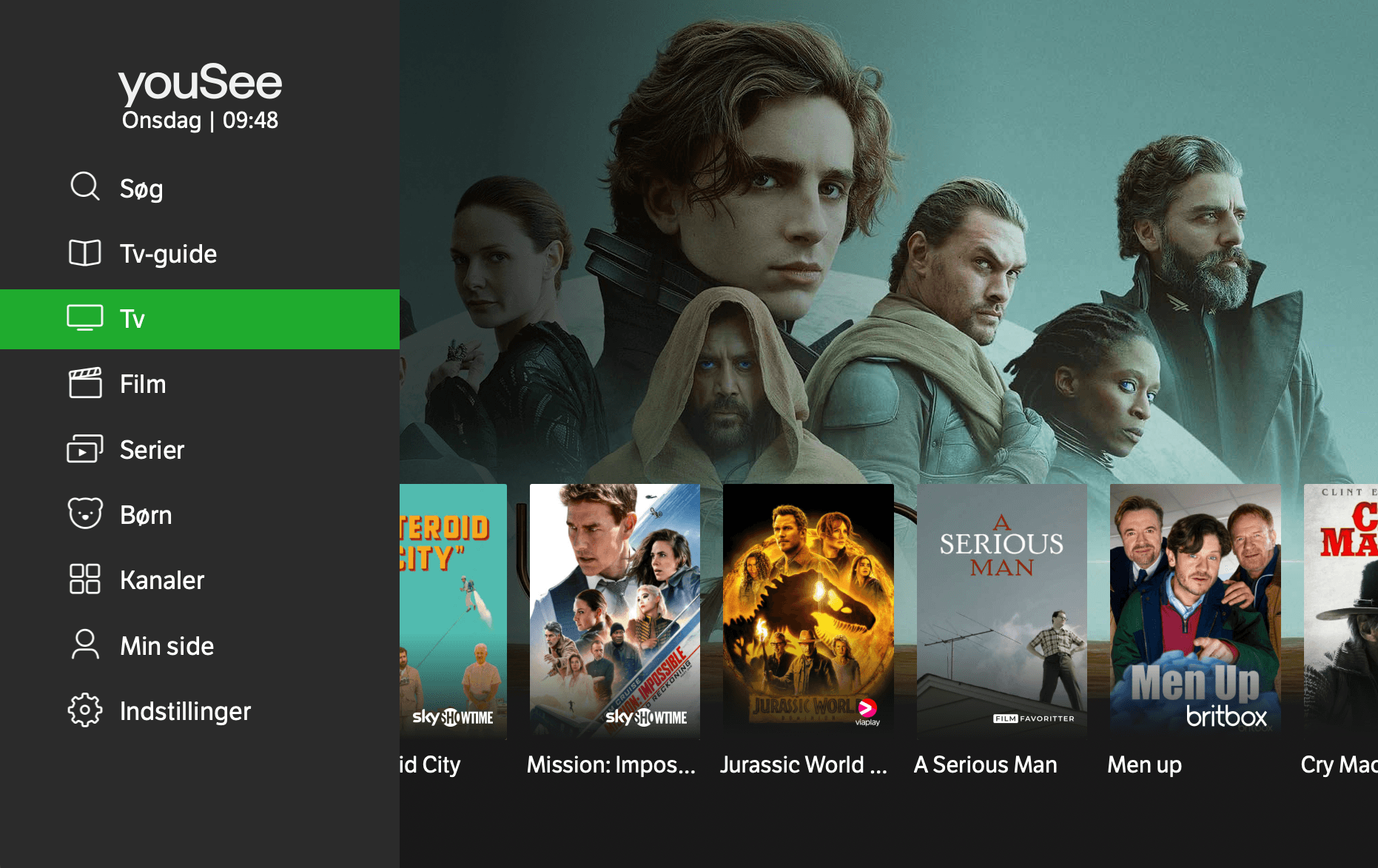
Sådan fjerner du YouSee Play-appen
Tryk på "Huset" på fjernbetjeningen.
Vælg APPS i menuen.
Vælg downloaded apps, som ligger nede i 3. række.
Markere YouSee Play-appen.
Hold OK-knappen på fjernbetjeningen inde, indtil en lille menu kommer frem.
Vælg "Slet". Herefter vises en pop-up, hvor du også skal vælge "Slet".
Så fjernes appen.
Spørgsmål og svar
Appen har nogle begrænsninger i forhold til YouSee tv-boksen. Vi har samlet nogle spørgsmål omkring app’en til Samsung Smart TV her:
Du skal som minimum have et tv-abonnement fra YouSee, samt en stabil internetforbindelse. Vi anbefaler som minimum 20 Mbit internetforbindelse.
Du skal bruge dit YouSee Login til at logge ind i app'en. Har du flere logins, skal du bruge det YouSee Login der er tilknyttet dit tv-abonnement. Er du i tvivl om hvilket YouSee Login du skal bruge eller har du glemt din adgangskode, kan du finde hjælp her.
Videokvaliteten på Smart TV er op til 8 Mbit/s. Som hovedregel er opløsningen 720p på live-tv og 1080p på film og serier. Videokvaliteten afhænger af hvor god en internetforbindelse du har. Lyden er 5.1 surround på de fleste film og serier, ellers er der stereo på resten af indholdet.
YouSee Play-appen til Samsung TV er ikke det samme som din YouSee Tv-boks. Der vil være funktioner der ikke findes i app'en til Samsung TV. App'en er i konstant udvikling, derfor er det vigtigt, at du husker at opdatere app'en.
Ja. Du skal blot have et Samsung Smart TV med Tizen fra 2019 eller nyere og en internetforbindelse der er hurtig og stabil nok. Helst gerne 20Mbit internetforbindelse.
Start med at finde den film eller serie, du gerne vil se
Så trykker du på ikonet med de tre prikker til højre i kontrolpanelet
Nu kan du vælge de undertekster, du ønsker. Vælg fx dansk (fremmedsprog) eller dansk (hørehæmmede)